
Vì vậy, bạn muốn chơi trò chơi trên PC bằng bộ điều khiển PS4 nhưng nó không hoạt động. May mắn thay, với chương trình có tên DS4Windows, bạn có thể dễ dàng bắt đầu chơi game trên PC bằng bộ điều khiển PlayStation của mình.
Trong bài viết này, chúng tôi sẽ giải thích cách sử dụng DS4Windows để kết nối bộ điều khiển PS4 với PC Windows của bạn.
DS4Windows là gì?
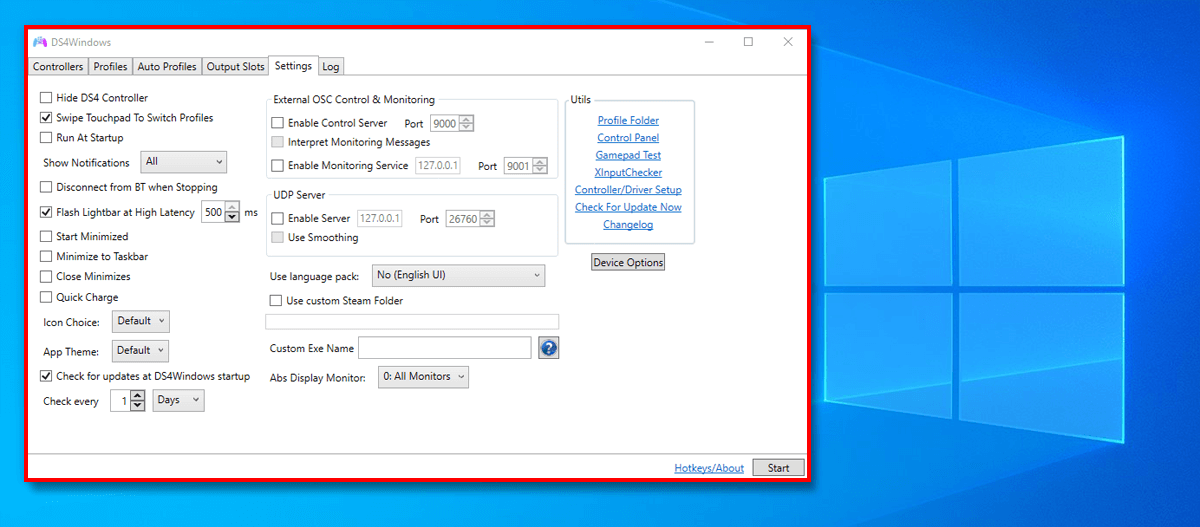
Ứng dụng DS4Windows là một chương trình cho phép bạn sử dụng bộ điều khiển bảng điều khiển trên PC Windows của mình. Nó chủ yếu được sử dụng bởi những game thủ thích chơi bằng bộ điều khiển hơn là chuột và bàn phím vì nhiều trò chơi không cung cấp khả năng tương thích gốc cho các bộ điều khiển không phải của Microsoft.
DS4Windows cho phép bạn sử dụng các bộ điều khiển sau:
DS4Windows hoạt động như thế nào?
DS4Windows cho phép bạn sử dụng bộ điều khiển Sony PlayStation 4 và Nintendo trên PC chạy Windows 10 hoặc Windows 11 bằng cách mô phỏng bộ điều khiển Xbox 360. Sau đó, bạn có thể tùy chỉnh cài đặt bộ điều khiển và sắp xếp lại tất cả tổ hợp phím trên các nút, bàn di chuột, cần điều khiển, bàn phím và chuột.
Nó cũng cho phép bạn mô phỏng bộ điều khiển DS4, nhưng hầu hết các trò chơi chỉ hỗ trợ gamepad Xbox — đó là lý do tại sao chế độ mô phỏng mặc định là bộ điều khiển Xbox.
Lưu ý:Thật không may, DS4Windows không còn khả dụng cho Windows 7 trở xuống.
Cách cài đặt và sử dụng DS4Windows
Vì chương trình DS4Windows rất nhẹ nên không cần cài đặt. Tuy nhiên, bạn vẫn cần tải ứng dụng xuống từ trang web chính thức để bắt đầu.
Để tải xuống DS4Windows:
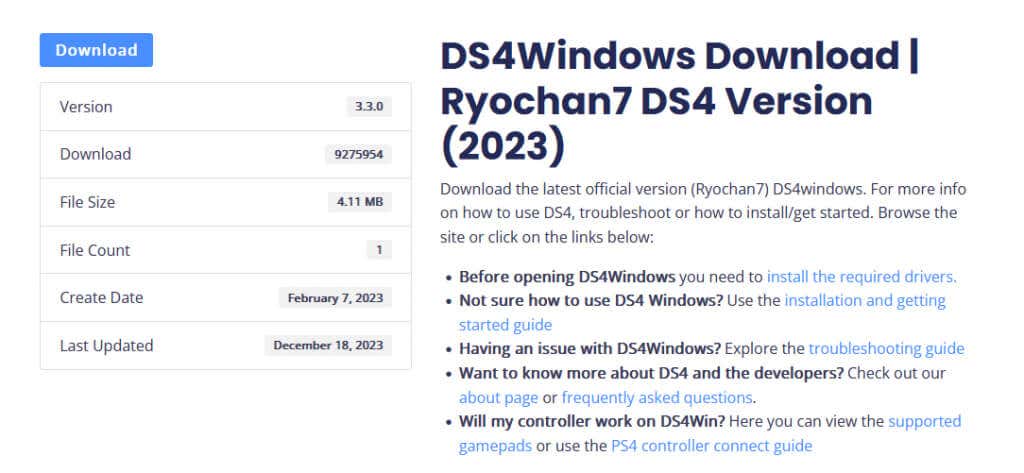
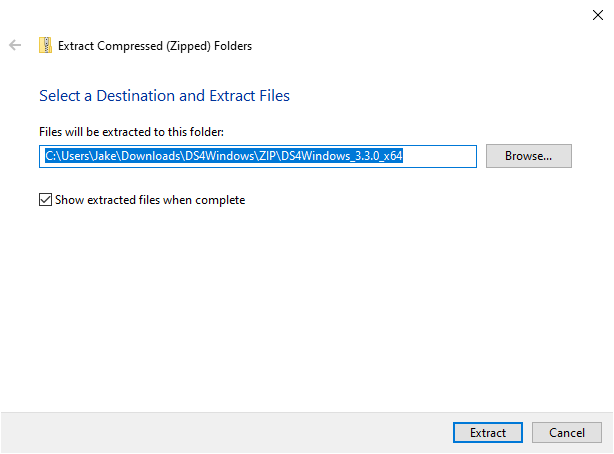
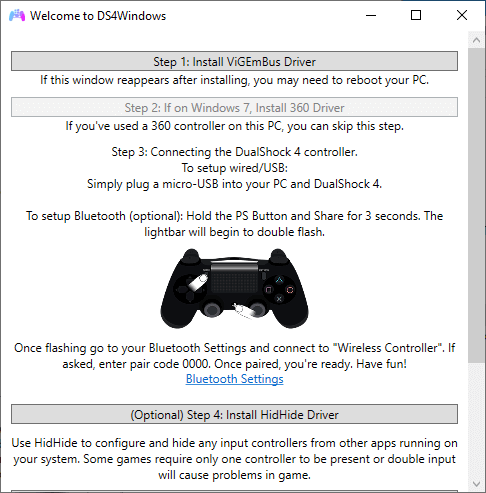

Nếu bạn đang kết nối bộ điều khiển chơi game Sony DualShock bằng Bluetooth, bạn cần nhấn nút Chia sẻvà nút PScho đến khi thanh đèn bắt đầu nhấp nháy. Thao tác này sẽ đưa nó vào chế độ ghép nối và bạn sẽ có thể kết nối với nó lần đầu tiên. Nếu thiết bị Bluetooth của bạn không thể hoạt động, bạn luôn có thể kết nối bộ điều khiển PS4 của bạn với PC qua cổng USB.
Lưu ý:Nếu bộ điều khiển PS4 hoặc PS5 của bạn không kết nối hoặc không sáng thì có thể bộ điều khiển đã hết pin. Sau đây là cách kiểm tra mức pin của bộ điều khiển PS5 DualSense của bạn.
Cách tùy chỉnh bộ điều khiển trò chơi của bạn
Để tạo thiết lập bộ điều khiển tùy chỉnh bằng DS4Windows, bạn cần tạo một cấu hình mới. Khi đã có, bạn có thể dễ dàng truy cập tất cả cài đặt bộ điều khiển, từ ánh xạ phím đến vùng chết của cần điều khiển. Sau đây là cách bắt đầu:
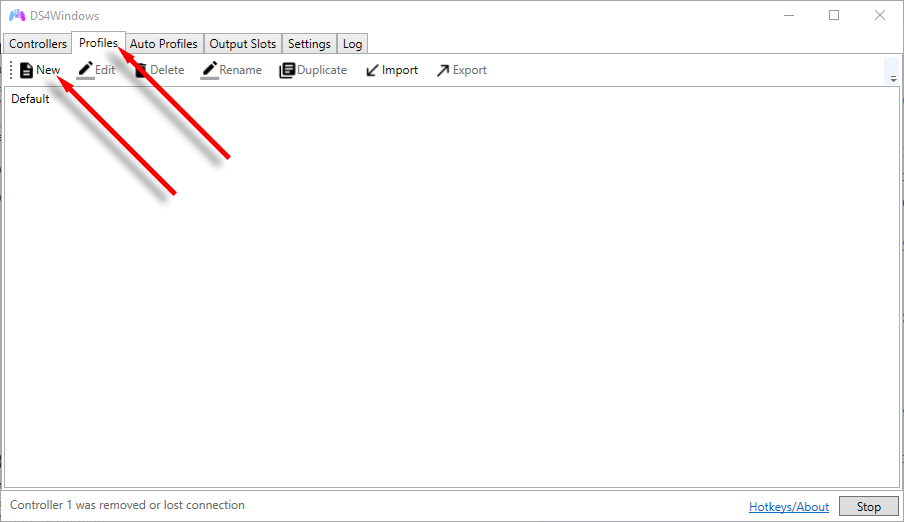
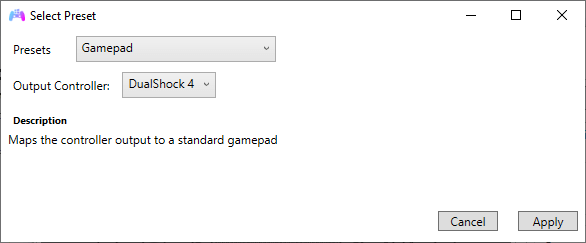
Một số điều bạn cần chú ý bao gồm:
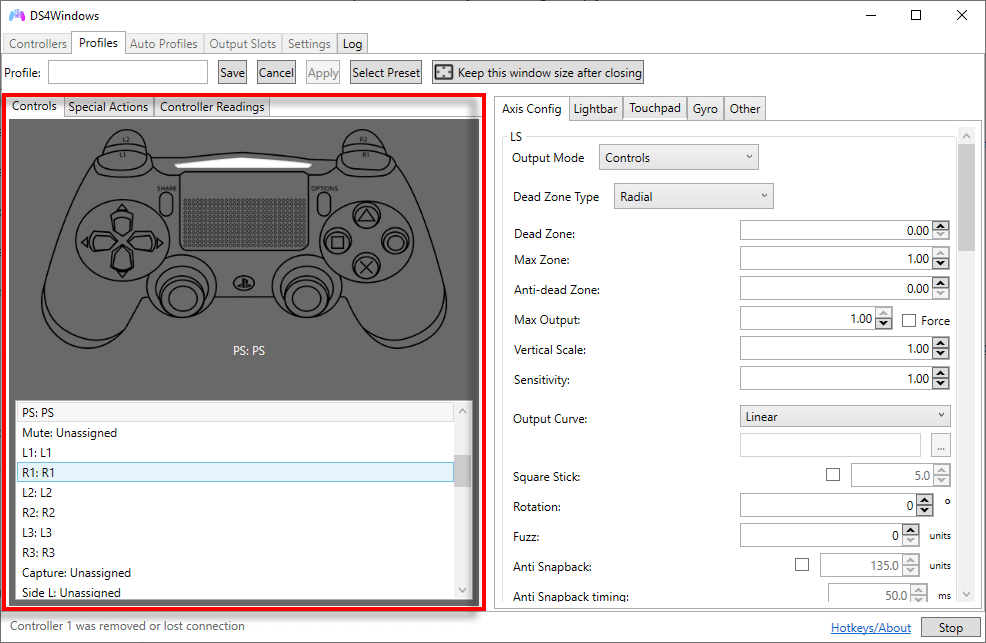
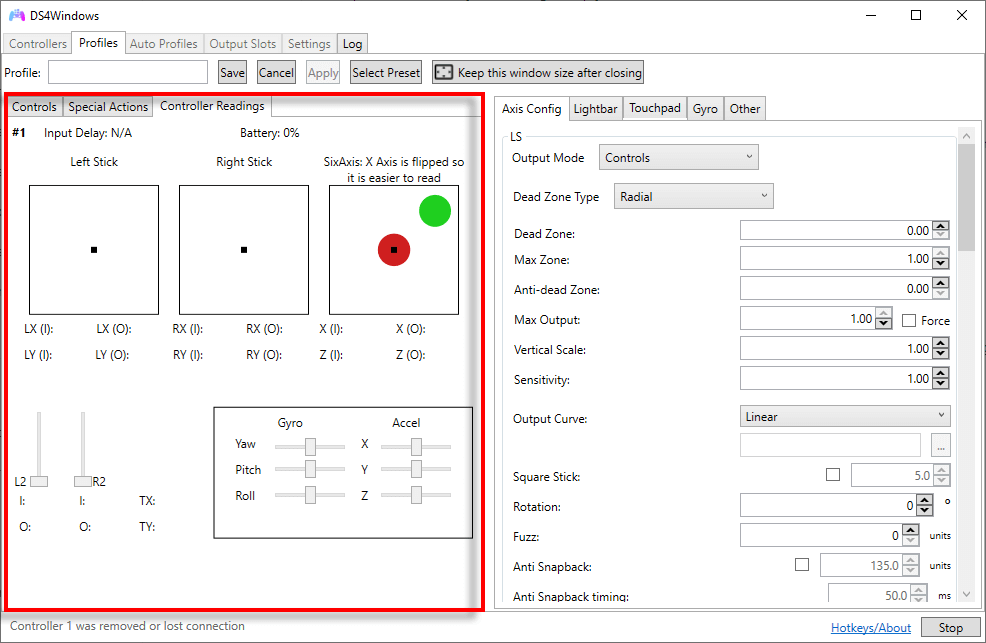
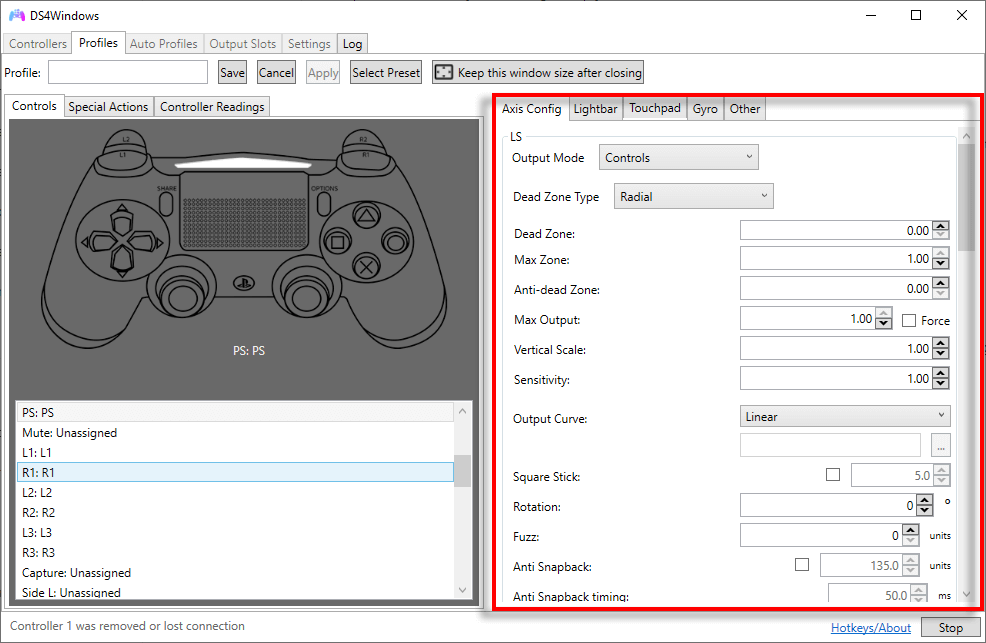
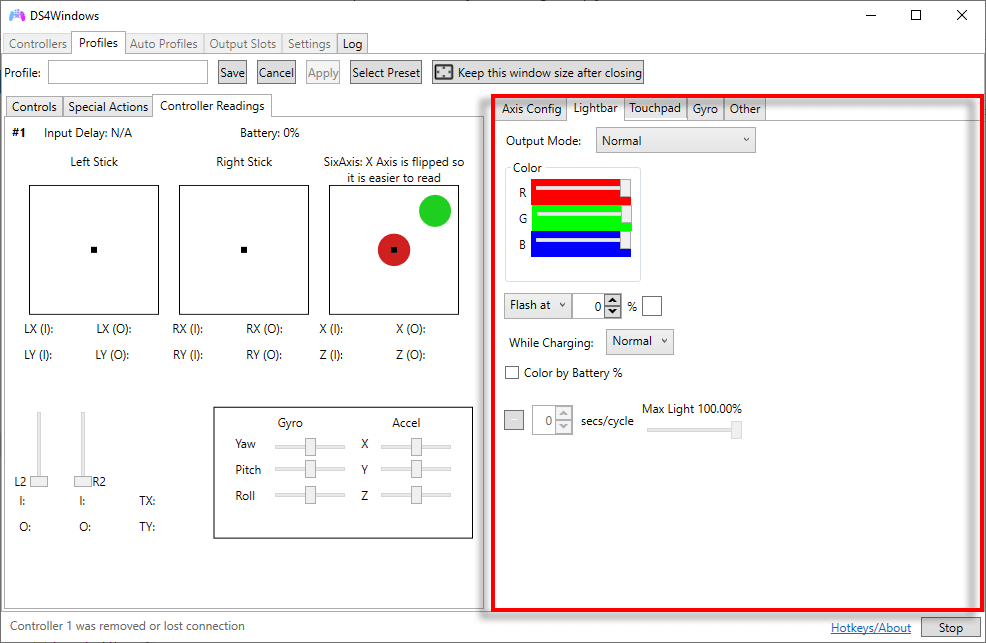
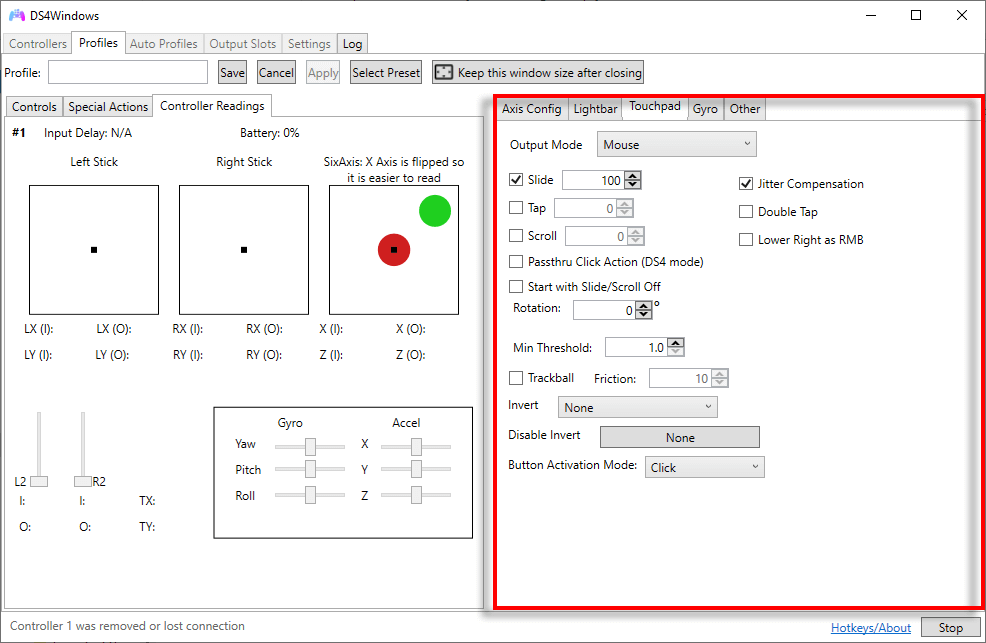
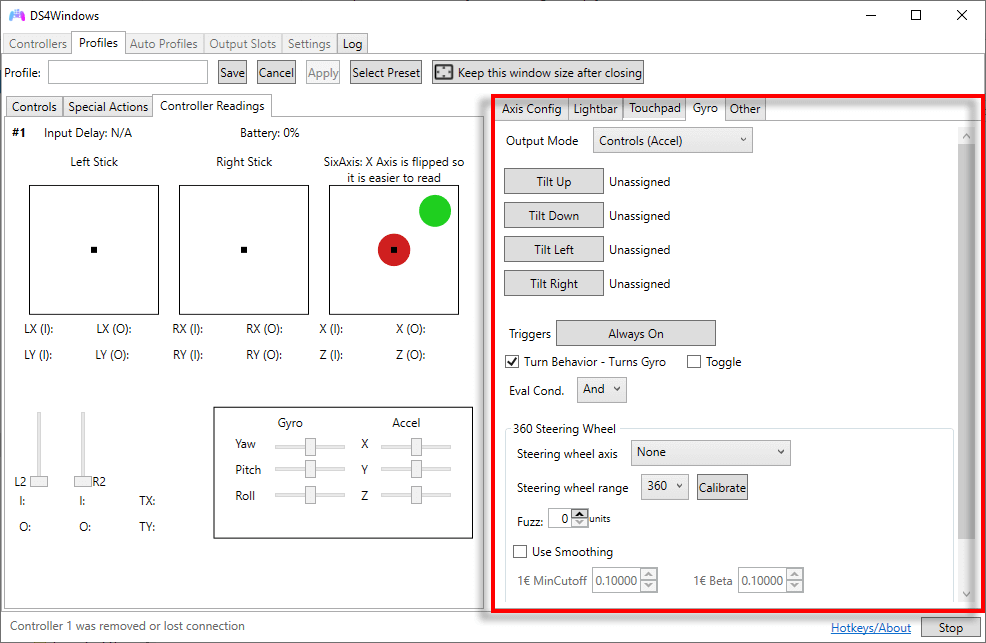
Cách sử dụng bộ điều khiển PS4 hoặc PS5 trong Steam
May mắn thay, nhiều trò chơi trên Steam hiện nay hỗ trợ cấu hình PlayStation để bạn có thể sử dụng bộ điều khiển PS4 nguyên bản. Để làm như vậy, hãy mở Steamvà chọn Cài đặt. Nhấn tab Bộ điều khiển, chọn ChungCài đặt bộ điều khiểnvà đảm bảo Hỗ trợ cấu hình PlayStationđã được đánh dấu.
Đã đến lúc bắt đầu chơi
DS4Windows là giải pháp tuyệt vời nếu bạn muốn chơi trò chơi trên PC bằng bộ điều khiển PlayStation nhưng trò chơi này không hỗ trợ bộ điều khiển này. Hy vọng rằng hướng dẫn này đã giúp bạn thiết lập DS4Windows để bạn có thể thưởng thức trò chơi của mình theo cách bạn muốn.
.